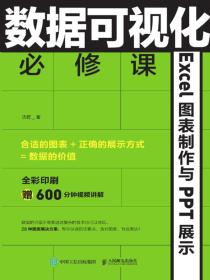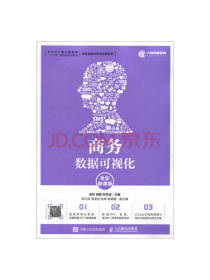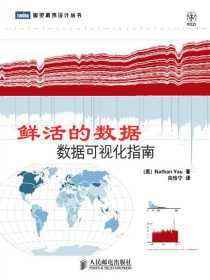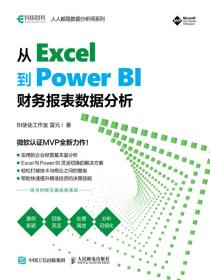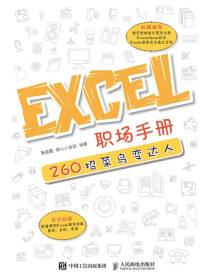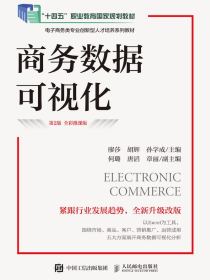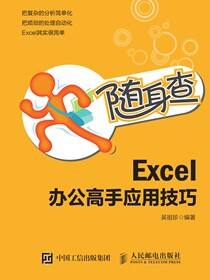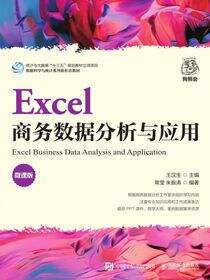类似推荐
编辑推荐
28种图表解决方案,帮你快速抓住要点、选对图表、才能有效表达。
内容简介
“我要对比这些数据,你把它们做成图表!”用哪种图表合适?要怎样选择?“图表太乱,我要图表看起来简单、专业!”他究竟想要什么样的图表?“我要去做报告,把这些图表放到PPT里面!”简简单单复制粘贴进去,肯定不行,怎么做才能有效地展示关键数据?上司的种种要求、各种需求,你真的了解吗?“我要成为图表专家!”雄心壮志固然好,但真的有必要吗?其实对于大部分工作来说,你需要的是成为一个“会使用图表的人”!《数据可视化必修课——Excel 图表制作与PPT展示》是作者多年的工作经验和企业培训经验的总结,直面基于不同类型数据制作图表过程中的常见问题,并给出高效的解决方案,帮助读者快速完成图表选择、图表制作及PPT图表展示等操作,成为他人眼中那个“会使用图表的人”!
作者简介
作者沈君,知识孵化TM创始人,拥有160门定制课程以及350例企业案例研发经验,为50余家企业提供咨询服务,包括世界500强企业、四大国有银行与央企,上海交通大学海外教育学院高级顾问,拥有10年专业领域研究与实践经验,认知体系领域学者,企业经验传承实战专业人士,演讲与培训技术导师。
章节目录
版权信息
内容提要
前言
第1章 做图表之前你需要了解这些
1.1 图表在Excel中用于分析,在PPT中用于展示
1.2 做图表易,选图表难
1.3 制作图表的流程
第2章 增强图表说服力——合适、专业及有效展示是关键
2.1 如何挑选合适的图表
2.2 专业的图表更具说服力
2.2.1 去除图表的干扰项:降噪
2.2.2 让专业的图表俘获人心:美化
2.2.3 将分析结果可视化呈现:突出重点
2.3 在PPT中展示图表的原则
第3章 单组数据,时间点少时图表的选取与展示
3.1 强调数值
3.1.1 在Excel中制作柱形图
3.1.2 数据标签,让信息一目了然
3.1.3 为数据标签设置易于比较的显示格式
3.1.4 在PPT中制作用于展示的柱形图
3.1.5 省力而高效,下次直接套用:另存为模板
3.2 强调完成量
3.2.1 在Excel中制作叠加柱形图
3.2.2 叠加柱形的轮廓颜色如何选择
3.2.3 被遮挡的柱形如何添加数据标签
3.2.4 在PPT中制作用于展示的叠加柱形图
3.2.5 展示技巧:业绩前期好,就根据时间顺序来展示数据
3.2.6 展示技巧:总体完成情况好,就根据数据系列来展示数据
3.3 强调多级完成量
3.3.1 在Excel中制作层叠柱形图
3.3.2 PPT中层叠柱形图的用色技巧
3.3.3 展示技巧:按时间顺序呈现或按数据系列呈现
3.4 描述某时间点的多级完成率或完成量
3.4.1 在Excel中制作条形图
3.4.2 呈现漏斗图的分析结果
3.5 按数值大小展示完成量
3.6 描述完成率
3.6.1 借助辅助列制作百分比叠加柱形图
3.6.2 数据标签颜色只能有一种
3.6.3 展示技巧:按时间顺序呈现百分比叠加柱形图
3.7 描述多级完成率
3.8 描述数值与同比
3.8.1 在Excel中制作折线柱形图
3.8.2 在PPT中制作折线柱形图
3.8.3 图表“降噪”:隐藏坐标轴
3.8.4 图表“美化”:设置数据点
3.8.5 展示技巧:圈出需要重点说明的数据
第4章 单组数据,时间点多时图表的选取与展示
4.1 强调数值的变化或趋势
4.1.1 在Excel中制作曲线图
4.1.2 多时间点的横坐标轴需降低标签密度,设置垂直网格线
4.1.3 曲线图需要“顶天立地”
4.1.4 为曲线图设置明显的趋势判断
4.1.5 呈现曲线图的分析结果
4.2 时间点较多时描述完成量
4.2.1 在Excel中制作面积图
4.2.2 在PPT中为面积图“降噪”与“美化”
4.2.3 呈现面积图的分析结果
第5章 一类数据,介绍项目各阶段安排时图表的选取与展示
5.1 描述时间安排
5.1.1 在PPT中制作甘特图
5.1.2 设置易于查看的横坐标
5.1.3 为甘特图设置次要网格线
5.1.4 尽可能把坐标轴标签放到数据标签内
5.1.5 呈现甘特图的分析结果
5.2 描述时间分配
5.3 描述组成
第6章 一类数据,介绍不同项目关系时图表的选取与展示
6.1 数据分组后描述组成
6.1.1 在Excel中制作树状图
6.1.2 在PPT中制作树状图
6.1.3 呈现树状图的分析结果
6.2 分主次数据的占比
6.2.1 在Excel中制作复合条饼图
6.2.2 在PPT中制作复合条饼图
6.2.3 呈现复合条饼图的分析结果
6.3 分组数据的占比
6.3.1 在Excel中制作旭日图
6.3.2 在展示时,旭日图不如叠加饼图
6.3.3 在PPT中制作叠加饼图
6.3.4 呈现叠加饼图的分析结果
6.4 数据的对比
6.4.1 在Excel中制作折线图
6.4.2 折线较少的折线图才能易于解读和展示
6.4.3 在PPT中制作折线图
6.4.4 呈现折线图的分析结果
6.5 少时间点的数据组成
6.5.1 在Excel中制作堆积柱形图
6.5.2 在PPT中制作堆积柱形图
6.5.3 呈现堆积柱形图的分析结果
6.6 多时间点的数据对比
6.6.1 在Excel中制作多曲线图
6.6.2 在PPT中制作多曲线图
6.6.3 呈现多曲线图的分析结果
第7章 二类数据,图表的选取与展示
7.1 二类数据的对比
7.1.1 在PPT中制作旋风图
7.1.2 呈现旋风图的分析结果
7.2 描述完成量
7.2.1 在Excel中制作叠加旋风图
7.2.2 在PPT中制作叠加旋风图
7.2.3 呈现叠加旋风图的分析结果
7.3 描述完成率
7.3.1 在Excel中制作百分比叠加旋风图
7.3.2 在PPT中制作百分比叠加旋风图
7.3.3 呈现百分比叠加旋风图的分析结果
7.4 描述组成
7.4.1 易于解读的堆积条形图必须要对数据排序
7.4.2 在Excel中制作堆积条形图
7.4.3 在PPT中制作堆积条形图
7.4.4 呈现堆积条形图的分析结果
第8章 描述数据之间关系图表的选取与展示
8.1 二类数据的多对多关系
8.1.1 把重要的数据放在纵坐标轴
8.1.2 在Excel中制作散点图
8.1.3 在PPT中制作散点图
8.1.4 呈现散点图的分析结果
8.2 三类数据的多对多关系
8.2.1 在Excel中制作气泡图
8.2.2 在PPT中制作气泡图
8.2.3 呈现气泡图的分析结果
8.3 三类数据的一对多关系
8.4 描述多个指标之间的关系
8.4.1 在Excel中制作雷达图
8.4.2 在PPT中制作雷达图
8.4.3 呈现雷达图的分析结果
8.5 描述二类数据多个指标之间的关系
8.5.1 在Excel中制作多雷达图
8.5.2 在PPT中制作多雷达图
8.5.3 将指标平均值设置为填充雷达图
8.5.4 呈现雷达图的分析结果
数据可视化必修课:Excel图表制作与PPT展示是2021年由人民邮电出版社出版,作者沈君。
得书感谢您对《数据可视化必修课:Excel图表制作与PPT展示》关注和支持,如本书内容有不良信息或侵权等情形的,请联系本网站。